皆さん、こんにちは。
携帯電話&WiFiレンタルのププルです(*^_^*)
テレワークの導入により、ビジネスでもプライベートでも利用することが増えたビデオ会議サービス「Zoom(ズーム)」ですが、このサービスはパソコン、タブレット、モバイルなど様々なデバイスで使うことができます。
しかし、利用するデバイスによって機能に制限があるため注意が必要な部分もあります。
この記事では、デバイスごとの機能からメリットの比較まで徹底解説していきますので、ぜひ最後までご覧ください。
目次
Zoomの基本
Zoomでは、パソコン、タブレット、モバイルなど様々なデバイスで利用することができます。また、デバイスによって一部機能が制限されてますが、まずは、正しく最新版をインストールするところから始めましょう。
下記の2つのポイントをご確認ください。
①最新版のZoomアプリを利用する
まずは必ず最新版のZoomをダウンロード・アップデートするようにしてください。
ZoomをiPhoneにインストールする方法
- 「App Store」を開き、検索欄に「zoom」と入力し、検索します。
- 「ZOOM Cloud Meetings」というアプリをクリックします。
- [入手]をタップします。
ZoomをAndroidにインストールする方法
- 「Playストア」というアイコンを開き、検索窓に「zoom」と入力します。
- 「ZOOM Cloud Meetings」というアプリをクリックします。
- 「インストール」をタップすると、ダウンロード・およびインストールが始まります。
②利用環境を確認する
パソコンがオンライン状態で、ウェブブラウザーなどで問題なくサイトページを閲覧できる場合では、ネットワーク接続に問題はないと言えます。しかし、自宅から無線LANを使いオンライン会議に参加している場合に電波の通りが悪いなどの通信環境に問題を感じた場合に下記の記事がオススメです。
https://www.pupuru.com/blog/wifi/wifi-detail
またこちらの記事では、Zoomミーティングの開催から終了、ミーティングへの招待方法や参加方法をご説明していますので、操作で迷った場合にはこちらをご活用ください。
https://www.pupuru.com/blog/smartphone/zoom
Zoomでよく使う機能 デバイスごとの機能表
パソコン、タブレット、モバイルでのよく使う機能を表にまとめました。事前に把握しておくことで、用途に合わせて使い分けることができます。
| 機能名 | パソコン | タブレット | モバイル |
|---|---|---|---|
| 招待 | ◯ | ◯ | ◯:SMSでも可能 |
| 複数参加者 | ◯ | ◯ | ◯ |
| 100名まで参加 | ◯ | ◯ | ◯ |
| ミュート | ◯ | ◯ | ◯ |
| ギャラリービュー | 49名 | 4~9名 | 4~9名 |
| 写真 | ◯ | ◯ | ◯ |
| Google Drive | ◯ | ◯ | ◯ |
| ドキュメント | ◯ | ◯ | △:iPhoneは非対応 |
| Dropbox | ◯ | ◯ | △:iPhoneは非対応 |
| 画面共有する | ◯ | ◯ | △:音声は共有されない |
| 画面共有を閲覧する | ◯ | ◯ | ◯ |
| 画面共有でコメント | ◯:オプションを表示から選択 | ◯ | ◯ |
| ホワイトボード | ◯ | ◯ | △:iPhoneは非対応 |
| クラウド記録 | ◯:有償版 | ◯:有償版 | ◯:有償版 |
| ローカル録画 | ◯ | ◯ | × |
このように、デバイスごとで使える機能と使えない機能があります。

また、Zoomでは一度に1台のコンピュータ、1台のタブレット、1台のモバイルで同じアカウントからサインインすることが可能です。
同じ種類(パソコン2台など)のデバイスでログインをしている時には、同種のデバイスにサインインすると、最初のデバイスからは自動的にログアウトされるようになっています。つまり、2台のコンピュータや2台のモバイルで同時にサインインすることはできません。
各デバイスのメリット
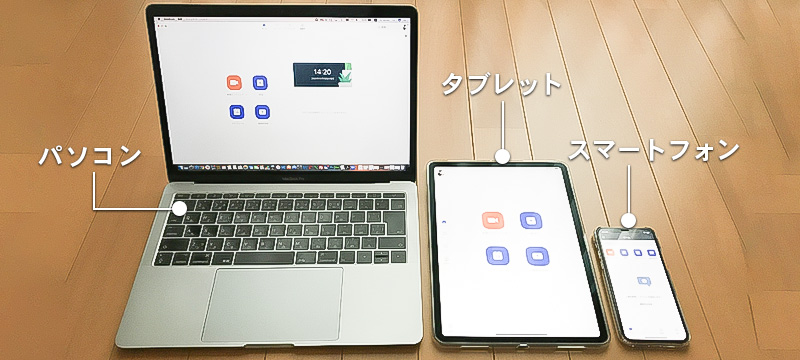
Zoomをパソコンで利用するメリット
パソコンでZoomを使うメリットは、
①画面が大きい
②資料の共有や画面共有などに便利
③複数の作業と同時進行させやすい
④共有された資料や動画の閲覧がスムーズ
パソコンで参加した場合、1ページの最大の表示人数はデフォルトで25名、設定を行うことで49名に拡張することができます。100名が参加した場合は、2ページ展開されてスライドしながら画面表示を切り替えられ、参加者全員が音声を発することも可能です。
Zoomをタブレットで利用するメリット
パソコンでZoomを使うメリットは、
①画面が大きく見やすい
②持ち運びや手元操作などの機動性
③現場で画面とリアルを照らし合わせながら使える
④共有された資料や動画の閲覧がスムーズ
⑤音声の通りもスマホに比べて滑らか
タブレットを使った場合の最大表示人数は、9名になります。パソコンよりも表示人数は減りますが、表示されている人以外の参加者を見たい場合には、スワイプをすれば見ることができます。
Zoomをスマホで利用するメリット
スマホでZoomを使うメリットは、
①カメラ(インカメラとアウトカメラ)の切り替えができる
②移動しながらでも会議に参加できる
③手元で気軽に操作できる
特に便利なインカメラ・アウトカメラの切り替えについては、商品や建物、設備などの現場のリアルをすぐに伝えたい場合にも役立ちます。画面がパソコンやタブレットと比較すると小さくなるので共有資料などの確認には向きません。
スマホを使った場合の最大表示人数は、iPhoneやAndroidで4名になります。パソコンよりも表示人数は減りますが、表示されている人以外の参加者を見たい場合には、スワイプで閲覧可能です。
まとめ
いかがでしたでしょうか。
今回は、ビデオ会議などオンラインコミュニケーションに役立つZoomで使うデバイスについて様々な特徴をご紹介しました。
ププルでは、テレワークを行う上で必ず役立つ情報をまとめていますので、ぜひそちらもご覧ください!
<テレワークに必ず役に立つ記事はこちらから↓>
https://www.pupuru.com/blog/application/telework-list
https://www.pupuru.com/blog/application/groupchat
https://www.pupuru.com/blog/smartphone/zoom
https://www.pupuru.com/blog/smartphone/zoom-application
https://www.pupuru.com/blog/application/zoomlist
ププルでは、Wi-Fiとパソコンがセットになった「テレワークPCレンタルパック」をご用意!!
<ププルのテレワーク向けPCレンタルページはこちらから↓>

お得で便利なレンタルモバイルWi-Fiルーターについては、こちらをご覧ください。
<ププルのレンタルモバイルWi-Fiページはこちらから↓>





コメント